Windows 11におけるシステムの復元手順

エラーやクラッシュが発生している場合は、Windows 11でのシステム復元手順に従ってデバイスを以前のバージョンに戻してください。
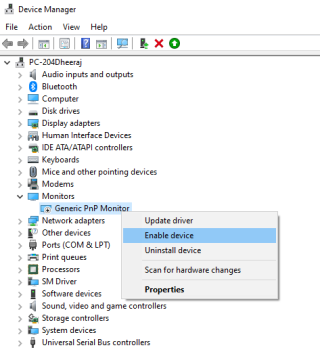
世界で最も一般的に使用されているオペレーティングシステムの1つは、MicrosoftのWindows10です。ただし、その大規模なユーザーベースにもかかわらず、エラーや問題がないわけではありません。それほど深刻に聞こえないかもしれませんが、Windows 10コンピューターの使用を妨げる可能性があるそのような問題の1つは、明るさスライダーの誤動作です。これにより、ユーザーは画面の照明を制御できないため、ユーザーは無力になります。明るい画面と暗い画面の両方で、問題が修正されるまでコンピュータが使用できなくなる可能性があります。
このバグについて特定された特定の理由はありませんが、この問題を解決できるいくつかの簡単な修正があります。時間の制約に直面していて、プロジェクトまたはいくつかのタスクを緊急に完了する必要がある場合は、問題を一時的に解決するために、8番目の最後の方法を試すことをお勧めします。次に、この問題を完全に修正するために、すべての手順を試すことができます。
Windows10で機能しない明るさを修正するための簡単で迅速な手順
方法1.Windows10オペレーティングシステムを更新します。
アップデートは、Microsoftがリリースしたソフトウェアパッチであり、Windows10オペレーティングシステムがスムーズに機能することを保証します。Windows Updateは時間とインターネットデータを消費しますが、更新されたコンピューターは常に安定しているため、労力と費用の価値があります。ほとんどすべてのWindowsの問題を解決するための最初のステップは、最近の更新を確認し、コンピューターを定期的に更新することです。
Windows 10で更新を確認するには、次の手順に従います。
ステップ1.タイプWindows Updateの底部にある[検索]ボックスには、タスクバーの左側。
手順2.スタートメニューに表示される検索結果から、[WindowsUpdateの設定]をクリックします。
手順3.WindowsUpdateの設定ボックスが開きます。[更新の確認]をクリックします。
手順4.アップデートがダウンロードされてインストールされるのを待ちます。
手順5.コンピューターを再起動し、Windows10で明るさが機能しないという問題が解決されているかどうかを確認します。
注:コンピューターに更新プログラムをインストールした後にWindows 10の明るさ制御の問題が発生した場合、世界中の多くのユーザーに影響を与える可能性があります。最善の解決策は、その更新プログラムをアンインストールするか、Microsoftが問題を修正するためのマイナー更新プログラムをまもなくリリースするため、数日待つことです。
方法2.ディスプレイアダプタを無効/有効にします。
Windows 10は優れたオペレーティングシステムであり、ディスプレイ、サウンド、Wi-Fi、ネットワークなどの機能を制御する多くのセクションで構成されています。各機能は、システムファイルとそれぞれのドライバファイルによって管理されます。小さなグリッチが発生する可能性があり、オペレーティングシステム全体に影響を与えることなく特定の機能が機能しなくなる可能性があります。このような不具合により、ディスプレイアダプターに問題が発生し、明るさが自動的に変化したり、スライダーがどちらの方向にも動かなくなったりする可能性があります。このような場合は、次の手順に従って、Windows10で機能しない明るさを解決してください。
手順1.タスクバーの検索ボックスにデバイスマネージャーを入力して開きます。
ステップ2.ドライバーのリストを含む新しいウィンドウが開きます。ディスプレイドライバを見つけて、その横にある矢印をクリックします。これにより、このカテゴリのドライバがさらに一覧表示されます。
手順3.ディスプレイドライバを選択して右クリックします。オプションの小さなリストから[デバイスを無効にする]を選択します。アクションの確認を求める確認ボックスが表示されます。
手順4.確認ボックスで[はい]を選択します。画面は数秒間オフになり、自動的に元に戻ります。ディスプレイドライバがオフになりました。
手順5.手順を繰り返し、今度はドライバを有効にします。画面は再び数秒間オフになり、オンになります。
手順6.これらの手順を実行すると、ディスプレイドライバがオフになり、次にディスプレイドライバがオンになります。変更がないか、Windows10の明るさ制御設定を確認してください。
方法3.ディスプレイアダプタを更新します。
ディスプレイを簡単に切り替えても、Windows 10で明るさが機能しないという問題が解決しない場合は、高度な方法を試してみてください。Windows 10が更新された場合でも、これらの手順を実行するだけで、ディスプレイドライバーの更新を見つけることができます。
手順1.デバイスマネージャを再度開き、[ディスプレイアダプタ]カテゴリを見つけます。
手順2.横にある矢印をクリックし、ディスプレイアダプタを選択して、右クリックします。
ステップ3.今回は、オプションの小さなリストから[ドライバーの更新]を選択します。
ステップ4. 次に、オプションの新しいリストから、[更新されたドライバーソフトウェアを自動的に検索する]を選択してクリックします。
手順5.Windows 10は、選択したドライバーの更新をスキャンするのに非常に効率的であり、更新が見つかった場合は、自動的にダウンロードしてインストールします。
手順6.コンピュータを再起動し、明るさの問題を確認します。
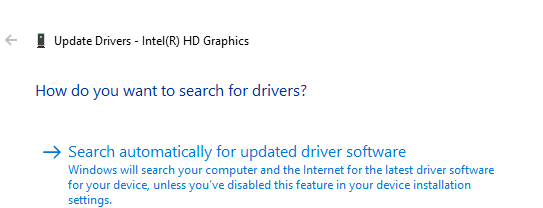
方法4.ディスプレイドライバーを再インストールします
Windows 10の更新機能で更新が見つからない場合は、コンピューターにインストールされているドライバーが最新の更新バージョンであることを意味します。ただし、このドライバーがわずかに破損している可能性があります。最新バージョンがすでにインストールされている場合、更新機能はドライバーを再インストールしません。次の手順に従って、手動で行う必要があります。
手順1.デバイスマネージャを再度開き、[ディスプレイアダプタ]カテゴリを見つけます。
手順2.ディスプレイアダプタを展開してドライバの名前を表示し、右クリックします。
手順3.オプションのリストから[デバイスのアンインストール]をクリックします。これにより、システムからドライバーが削除されます。
手順4.コンピュータを再起動します。Windows 10は再起動プロセス中にドライバーを自動的に再インストールするため、再起動には通常よりも時間がかかります。
手順5.再起動が速く、表示される色が不十分であることがわかった場合は、最初の2つの手順に従って、オプションの小さなリストから[ハードウェアの変更をスキャン]を選択します。これにより、Windowsにドライバのインストールが強制されます。
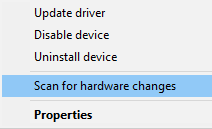
手順6.コンピューターを再起動し、Windows10で明るさが機能しない問題を確認します。
方法5.ドライバーを手動で更新します。
ディスプレイアダプタの製造元またはOEMは、ハードウェアの特定の更新を開発し、これらの更新をWebサイトに掲載する場合があります。もちろん、無料でダウンロードしてインストールできます。Microsoftは、OEMからの各ドライバーの更新を確認してから、更新パッチにバンドルされてリリースするのに時間がかかります。ディスプレイアダプタの公式Webサイトにアクセスし、最新のアップデートをダウンロードしてインストールしてみてください。
方法3で説明したのと同じ手順に従います。ドライバーを検索するためのソースを選択しながら、小さな変更を加えてディスプレイアダプターを更新します。
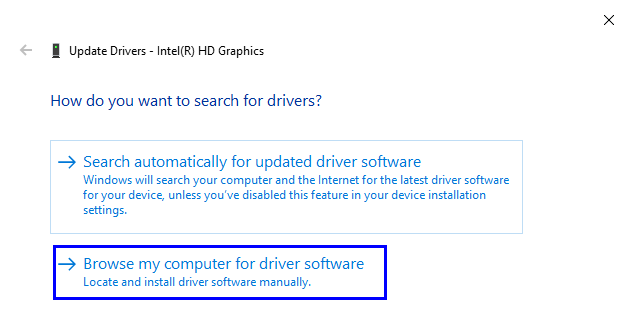
選択してくださいブラウズにドライバソフトウェアのためのコンピュータを、メーカーのWebサイトからダウンロードしたファイルを選択します。ディスプレイアダプタのメーカーとモデルを特定するには、[ファイル名を指定して実行]ボックスにmsinfo32と入力し、[OK]をクリックします。
注: [実行]ボックスを開くには、WindowsキーとRを同時に押します。
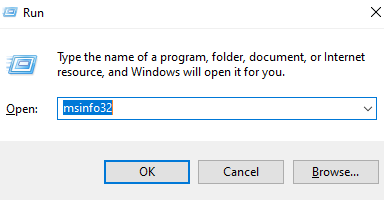
msinfo32ウィンドウで、[コンポーネント]カテゴリを展開し、[表示]を見つけます。[ディスプレイ]をクリックすると、ディスプレイアダプタの情報が右側に表示されます。
デバイスの製造元の公式Webサイトにアクセスし、ディスプレイアダプターのドライバーをダウンロードして、Windows10の輝度制御の問題を解決します。
方法6.Windows10トラブルシューティングを実行します。
Windows 10には、問題を自動的に識別して修正を試みるトラブルシューティング機能が組み込まれています。これは強力なツールであり、私のコンピューターの多くの問題をすぐに修正することに成功しました。Windows10トラブルシューティングを実行する手順は次のとおりです。
手順1.タスクバーの検索ボックスに「トラブルシューティング」と入力します。
ステップ2.タスクバーに表示された結果から、[トラブルシューティング設定]を選択します。
手順3.新しいウィンドウが開き、さまざまなトラブルシューティングオプションが表示されます。ウィンドウの右側にあるリストを下にスクロールして、[電源]を見つけます。
ステップ4. [電源]をクリックしてから、[トラブルシューティングの実行]をクリックします。
画面の指示に従ってください。Windows10で明るさが機能しない問題の解決が試みられます。検出されたその他の問題も自動的に修正されます。
方法7.汎用モニタードライバーを有効にします。
一部のサードパーティドライバーは、デフォルトのWindows 10と競合する可能性があり、これによりWindows10の輝度制御の問題が発生する可能性があります。モニターのデフォルトドライバーに戻すと、問題が解決する場合があります。デフォルトのドライバを有効にする手順は次のとおりです。
手順1.デバイスマネージャをもう一度開きます。ドライバーのリストから、モニターを見つけて選択します。
手順2. [モニター]カテゴリの横にある矢印をクリックして展開します。Generic PnPMonitorが表示されます。
手順3.Generic PnP Monitorを右クリックし、[デバイスを有効にする]を選択します。
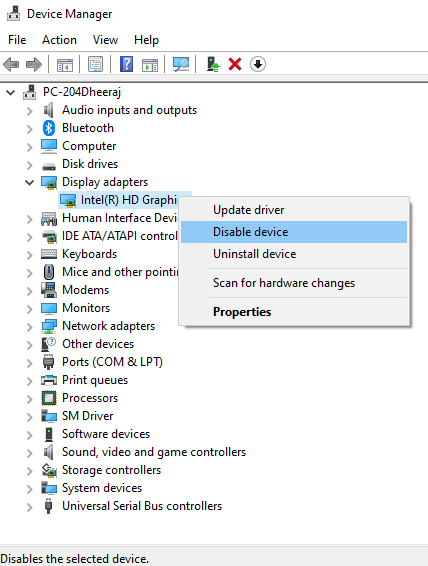
手順4.デバイスがすでに有効になっている場合は、無効にしてから再度有効にします。
手順5.コンピュータを再起動します。この単純な切り替えにより、Windows10で明るさが機能しない問題が解決する場合があります。
方法8.Microsoft Basic DisplayDriverに切り替えます。
上記のすべての方法が失敗した場合、一時的なオプションは、ディスプレイアダプタをMicrosoftBasicディスプレイアダプタに切り替えることです。これは、ほぼすべての条件で動作する軽量の汎用ドライバーです。以前にこの方法を提案しなかった理由は、このドライバーがグラフィックカードを最大限に活用していないためです。また、ディスプレイアダプタの高度な機能を制限し、単純なグラフィックカードに制限します。ただし、Windows 10で明るさが機能しないという問題は修正され、明るさを増減できるようになります。
手順1.最後にもう一度デバイスマネージャを開き、[ディスプレイアダプタ]を選択します。
ステップ2.方法3と同じように、右クリックして[ドライバーの更新]をクリックします。
ステップ3。2つのオプションから、[コンピューターでドライバーソフトウェアを参照する]という2番目のオプションをクリックします。
手順4. [マイコンピュータで使用可能なドライバのリストから選択する]をクリックします。
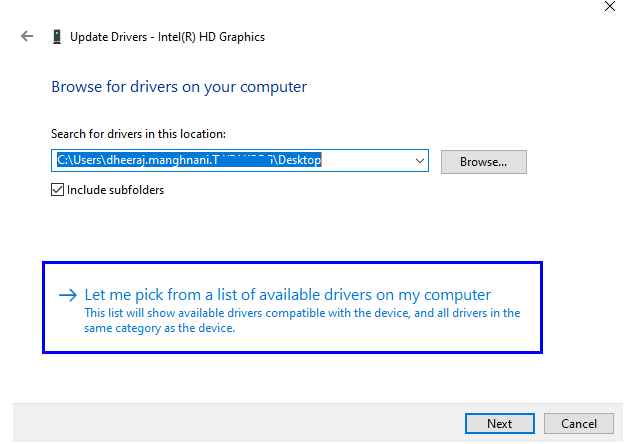
ステップ5. 次の画面には、Microsoft Basic DisplayAdapterとともにディスプレイドライバーが表示されます。後者を選択し、次を選択します。
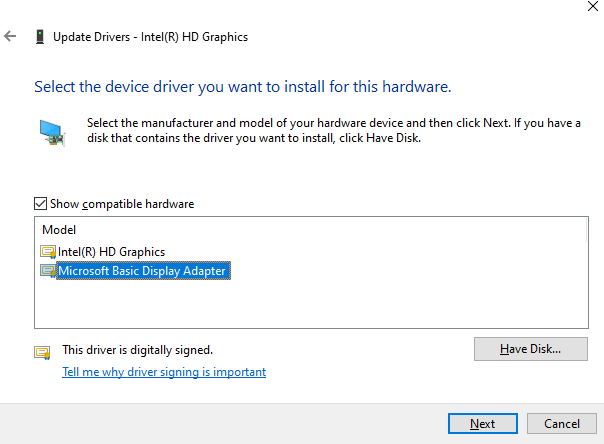
手順6.画面がちらつき、数秒間停電した後、通常の状態に戻る場合があります。これで、Microsoft Basic Display Adapterがアクティブになり、Windows10の輝度制御の問題がすべて解決されます。
注:これは一時的な解決策であり、MicrosoftまたはOEMからのドライバーの更新がディスプレイアダプターを永続的に使用できるようになるまで待つ必要があります
Windows10で機能しない明るさの問題についてのあなたの考え
明るさスライダーは、多くの場合、深刻な問題を引き起こし、明るさが薄暗いまたは低いように設定されている場合など、コンピューターを使用できなくする可能性があります。これらの手順は、この問題を分類し、モニター画面を明るくするのに非常に役立ちます。すべての手順を実行する時間がない場合は、基本的なディスプレイアダプターに切り替える最後の手順を覚えておいてください。これにより、当面の間、明るさの制御に関連するWindows10の問題が確実に解決されます。
現在、明るさの制御に問題がない場合は、後で使用するためにCTRL + Dを押してこのページをブックマークしてください。また、技術関連の問題に関する迅速で簡単な解決策について、SystweakブログとYouTubeチャンネルを購読してください。
エラーやクラッシュが発生している場合は、Windows 11でのシステム復元手順に従ってデバイスを以前のバージョンに戻してください。
マイクロソフトオフィスの最良の代替を探しているなら、始めるための6つの優れたソリューションを紹介します。
このチュートリアルでは、特定のフォルダ位置にコマンドプロンプトを開くWindowsデスクトップショートカットアイコンの作成方法を示します。
最近のアップデートをインストールした後に問題が発生した場合に壊れたWindowsアップデートを修正する複数の方法を発見してください。
Windows 11でビデオをスクリーンセーバーとして設定する方法に悩んでいますか?複数のビデオファイル形式に最適な無料ソフトウェアを使用して、解決方法をご紹介します。
Windows 11のナレーター機能にイライラしていますか?複数の簡単な方法でナレーター音声を無効にする方法を学びましょう。
複数のメール受信箱を維持するのは大変な場合があります。特に重要なメールが両方に届く場合は尚更です。この問題に対する解決策を提供する記事です。この記事では、PCおよびApple MacデバイスでMicrosoft OutlookとGmailを同期する方法を学ぶことができます。
キーボードがダブルスペースになる場合は、コンピュータを再起動し、キーボードを掃除してください。その後、キーボード設定を確認します。
リモートデスクトップを介してコンピューターに接続する際に“Windowsはプロファイルを読み込めないため、ログインできません”エラーを解決する方法を示します。
Windowsで何かが起こり、PINが利用できなくなっていますか? パニックにならないでください!この問題を修正し、PINアクセスを回復するための2つの効果的な解決策があります。






